Hogyan lehet az ég sötétebb
Így például, hogy egy fotó az egyik korábbi cikkek. Ez egy kis táj községben. Bezlychnoe Zakharovsky kerület. Ez a példa egy kicsit darkish zöld az árnyékban, és a ragyogó kék ég. Kiváló képet mutatni, hogyan kell használni a LAB rétegek teheti a képet még érdekesebbé. Akkor másolja a képet magadnak, hogy megpróbálja, hogy minden ugyanaz.

Elindításához nyissuk meg a képet GIMP. Ismét emlékeztetni arra, hogy néhány képet, akkor egyszerűen nyissa meg a kattintás az egérrel, és látni néhány részletet külön.
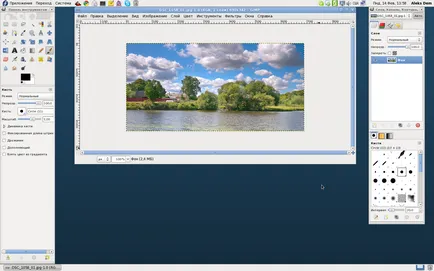
Most menjünk a felső menüben. Szükségünk van az elem „Color”, ez körülbelül a közepén lesz egy „alkatrész”, és már itt ki kell választani „szétszerelése”. Mi lesz egy ablak, ahol ez lesz a választás, amelynek színmodellben szétszedni. Meg kell lennie LAB. Fogunk foglalkozni vele a rétegek (így az első pipa marad). A második bekezdés nem kell választani.
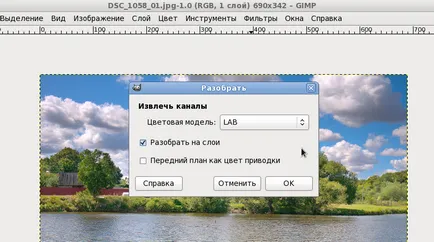
Miután az OK gombra, hogy van egy másik ablakot fotók szürke árnyalatokban. Megjegyzés a Rétegek panel jobb - volt három rétegből áll: L, A és B csak B réteg van kiválasztva. Azt kell, hogy húzza a fő kép. Csak vehet, és rajzolja be a képernyőt egy színes képet.
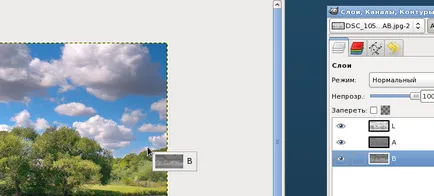
Ezt követően, nézd meg a Rétegek panelen. A fő kép, hogy két rétegben. Egy - szín, egy másik - szürke. Ha három rétegből és nincs színe - jelenti az aktív ablak bontott fotó. Miután húzza az I réteg általában azt javasoljuk, hogy lezárja a „szürke kép”, ha nem kell tartaniuk vele még ötleteket.
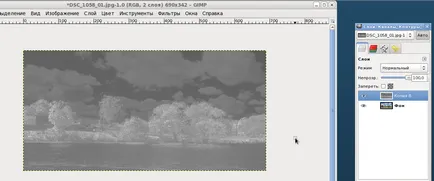
Most, a Rétegek panelen a jobb oldalon szinte a tetején találni módot. Lesz kezdetben „normális”. Most nézzük változtatni a módot „overlay”. Ha nem tévedek, az angol változat a GIMP nevezhető Overlay. Játék csúszka „Átlátszóság”, akkor választhat, hogy mennyi az alkalmazni kívánt hatást.
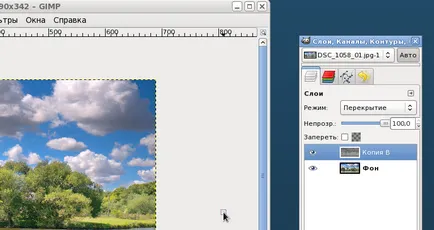
Hogy fokozza a hatást egy másik, akkor létrehozhat egy másolatot a B réteg, valamint a „átfedés” kiszabására is. Bár a kép már nagyon erősen átrajzolta. De itt van a választás. Az alábbiakban összehasonlítjuk a fénykép alkalmazása után a réteg B. tettem ezt a verziót a képek kis „brute force”, hogy jobban a különbség észrevehető. Ahhoz, hogy az csak a égen, akkor csak használjon maszkot réteg B.

Sikeres te fotók!